Come risolvere l'errore Steam_api64.dll Is Missing sui computer Windows
Aggiornato 2023 di Marzo: Smetti di ricevere messaggi di errore e rallenta il tuo sistema con il nostro strumento di ottimizzazione. Scaricalo ora a - > questo link
- Scaricare e installare lo strumento di riparazione qui.
- Lascia che scansioni il tuo computer.
- Lo strumento sarà quindi ripara il tuo computer.
L'errore "Il programma non può essere eseguito perché il file steam_api64.dll manca sul tuo computer. Prova a reinstallare il programma per risolvere questo problema" si verifica quando il client Steam non riesce a trovare il file DLL menzionato nella cartella di installazione.I file DLL sono necessari affinché l'applicazione funzioni correttamente e senza problemi, e alcuni file DLL fanno parte della struttura dell'applicazione.
Cosa causa ‘Steam_api64.dll Is Missing’?
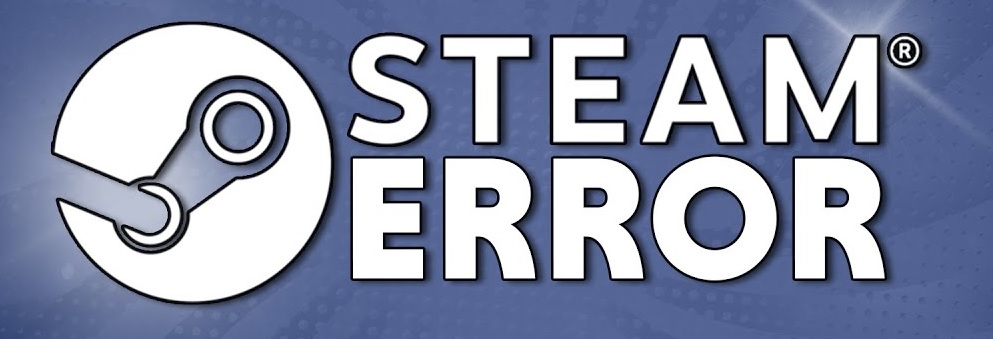
Gli errori relativi a steam_api64.dll possono verificarsi a causa di diversi motivi.Per esempio: un'applicazione rotta, steam_api64.dll è stato rimosso o mal posizionato, corrotto da malware sul tuo PC, o il registro di Windows è corrotto.
Come risolvere il problema "steam_api64.dll is missing"?
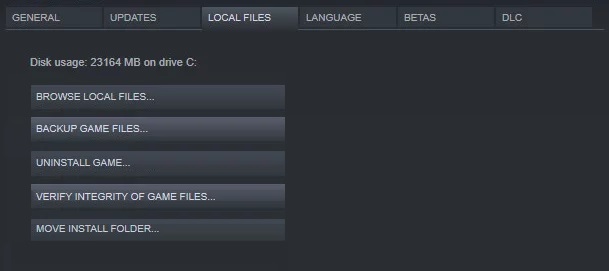
Controlla i file del gioco in Steam
- Cliccate con il tasto destro del mouse sull'icona dell'applicazione Steam client e selezionate "Esegui come amministratore".
- Vai su "Libreria", clicca con il tasto destro del mouse sul gioco che ha causato l'errore e seleziona "Proprietà".
- Nella finestra "Proprietà", clicca sulla scheda "File locali", poi clicca su "Verifica integrità file di gioco".
- Poi riavvia il gioco e controlla se il problema è risolto.
Copiare il file steam_api64.dll da un altro computer
- Aprite un prompt dei comandi come amministratore, digitate il comando "control /name Microsoft.System" e premete Invio per eseguirlo.
- Assicurati che le edizioni di Windows e i tipi di sistema sui due computer siano identici.
- Sull'altro computer, aprite File Explorer e andate su ‘C: ProgramSteam’.
- Nella cartella che si apre, trovate il file steam_api64.dll e copiatelo nell'unità USB.
- Ora vai alla cartella di installazione di Steam sul tuo computer, incolla il file copiato e controlla se l'errore è risolto.
Disinstalla il gioco e poi reinstallalo
- Apri il client Steam sul tuo computer Windows e vai alla sezione ‘Libreria’.
- Cliccate con il tasto destro sul gioco e poi su "Disinstalla" per rimuovere il gioco che ha causato l'errore.
- Ora nel client Steam, vai alla scheda "Store", trova il gioco che hai disinstallato e clicca su "Play Now".
- Seguite le istruzioni sullo schermo per completare l'installazione.
- Una volta completata l'installazione, controlla se l'errore è stato risolto.
Domande frequenti
Come posso risolvere un problema in cui non posso eseguire il programma perché manca la DLL steam_api64?
- Controlla i file del gioco.
- Reinstallare il gioco.
- Ripristina il file steam_api64.dll.
- Copia lo stesso file da un altro computer.
- Aggiornare i driver dei dispositivi.
Come risolvere i file DLL mancanti sul computer Windows 10?
- Eseguite il controllo dei file di sistema integrato per sostituire i file mancanti o danneggiati del sistema operativo.
- Eseguite lo strumento DISM e ripristinate un'immagine di sistema di Windows e riparate la memoria corrotta dei componenti di Windows.
- Ripara o reinstalla il software se l'applicazione sta causando questo errore.
Come si risolve un file DLL mancante?
- Riavvia il tuo computer.
- Ripristinare il file DLL cancellato dal Cestino.
- Recupera il file DLL cancellato usando un software di recupero file gratuito.
- Eseguite una scansione di virus/malware in tutto il sistema.
- Usate System Restore per annullare le ultime modifiche apportate al sistema.
Cos'è una DLL steam_api64 mancante?
L'errore "Il programma non può essere avviato perché il file steam_api64. dll manca dal tuo computer. Un file mancante di solito indica che DirectX non è installato sul tuo computer o che il file DLL è stato cancellato da un utente o da un'applicazione.
Note importanti:
Ora è possibile prevenire i problemi del PC utilizzando questo strumento, come la protezione contro la perdita di file e il malware. Inoltre, è un ottimo modo per ottimizzare il computer per ottenere le massime prestazioni. Il programma risolve gli errori comuni che potrebbero verificarsi sui sistemi Windows con facilità - non c'è bisogno di ore di risoluzione dei problemi quando si ha la soluzione perfetta a portata di mano:
- Passo 1: Scarica PC Repair & Optimizer Tool (Windows 11, 10, 8, 7, XP, Vista - Certificato Microsoft Gold).
- Passaggio 2: Cliccate su "Start Scan" per trovare i problemi del registro di Windows che potrebbero causare problemi al PC.
- Passaggio 3: Fare clic su "Ripara tutto" per risolvere tutti i problemi.

